En el mundo del desarrollo web, la consola para desarrolladores es una herramienta indispensable para cualquier programador JavaScript. Es un espacio interactivo que te permite inspeccionar, depurar y manipular tu código JavaScript en tiempo real, brindándote una visión interna del funcionamiento de tu aplicación web.
Introducción a la consola para desarrolladores
La consola para desarrolladores, también conocida como la consola del navegador o la consola JavaScript, es una herramienta integrada en los navegadores web modernos como Chrome, Firefox, Safari y Edge. Se puede acceder a ella a través del menú de desarrollo del navegador (generalmente presionando F12 o haciendo clic con el botón derecho en la página web y seleccionando “Inspeccionar”).
La consola para desarrolladores se divide en diferentes secciones o pestañas, cada una con un propósito específico⁚
- Consola⁚ Esta es la sección principal de la consola, donde puedes ejecutar código JavaScript, ver mensajes de registro y depurar errores.
- Red⁚ Muestra información sobre las solicitudes HTTP realizadas por la página web, incluyendo el tiempo de carga, el tamaño de los archivos y los encabezados de las solicitudes.
- Rendimiento⁚ Analiza el rendimiento de la página web, identificando áreas de mejora y optimización.
- Seguridad⁚ Proporciona información sobre la seguridad de la página web, incluyendo certificados SSL y políticas de seguridad.
- Memoria⁚ Muestra el uso de memoria de la página web, ayudando a identificar posibles fugas de memoria.
Utilizando la consola para depurar código JavaScript
La consola para desarrolladores es una herramienta poderosa para depurar código JavaScript. Puedes utilizarla para⁚
1. Registrar mensajes con `console.log`
La función `console.log` es una de las herramientas más útiles para depurar código. Te permite imprimir mensajes personalizados en la consola, lo que facilita el seguimiento del flujo de ejecución de tu código y la comprobación de los valores de las variables.
// Ejemplo de uso de console.log
let nombre = "Juan";
let edad = 30;
console.log("Nombre⁚", nombre);
console.log("Edad⁚", edad);
Al ejecutar este código, se mostrarán los siguientes mensajes en la consola⁚
Nombre⁚ Juan
Edad⁚ 30
2. Inspeccionar variables y objetos
Puedes utilizar la consola para inspeccionar el valor de las variables y los objetos en tiempo real. Simplemente escribe el nombre de la variable o el objeto en la consola y presiona enter.
// Ejemplo de inspección de variables
let nombre = "Juan";
let edad = 30;
console.log(nombre); // Imprime "Juan"
console.log(edad); // Imprime 30
3. Ejecutar código JavaScript
La consola también te permite ejecutar código JavaScript directamente. Esto puede ser útil para probar fragmentos de código o para ejecutar funciones específicas.
// Ejemplo de ejecución de código JavaScript
function sumar(a, b) {
return a + b;
}
console.log(sumar(2, 3)); // Imprime 5
4. Depurar errores
La consola para desarrolladores te ayuda a identificar y solucionar errores en tu código JavaScript. Cuando se produce un error, la consola mostrará un mensaje de error con información detallada sobre la causa del error, el archivo y la línea de código donde ocurrió.
// Ejemplo de error de JavaScript
let edad = "treinta";
console.log(edad + 5); // Error⁚ "treinta" no se puede sumar a 5
En este caso, la consola mostrará un error similar a este⁚
Uncaught TypeError⁚ Cannot convert undefined or null to object
La consola también te permite inspeccionar el estado del código en el momento del error, incluyendo el valor de las variables y el contexto de la función que se estaba ejecutando.
Utilizando la consola para mejorar el rendimiento
Además de depurar errores, la consola para desarrolladores también te ayuda a mejorar el rendimiento de tu aplicación web. Puedes utilizarla para⁚
1. Analizar el rendimiento con la pestaña “Rendimiento”
La pestaña “Rendimiento” de la consola te permite analizar el rendimiento de la página web, identificando áreas de mejora y optimización. Puedes ver el tiempo de carga de la página, el tiempo de respuesta de las solicitudes HTTP, el tiempo de ejecución del código JavaScript y el consumo de memoria.
2. Verificar el tiempo de carga de las solicitudes HTTP
La pestaña “Red” te permite ver el tiempo de carga de las solicitudes HTTP realizadas por la página web. Puedes identificar las solicitudes que están tardando demasiado en cargarse y optimizarlas para mejorar el rendimiento.
Herramientas adicionales de la consola
La consola para desarrolladores ofrece una variedad de herramientas adicionales que pueden ser útiles para el desarrollo web⁚
1. La API de la consola
La API de la consola proporciona una serie de funciones adicionales que puedes utilizar para interactuar con la consola. Algunas de las funciones más útiles incluyen⁚
- `console.warn`⁚ Muestra un mensaje de advertencia en la consola.
- `console.error`⁚ Muestra un mensaje de error en la consola.
- `console.table`⁚ Muestra datos en formato de tabla.
- `console.time`⁚ Inicia un temporizador para medir el tiempo de ejecución de un bloque de código.
- `console.timeEnd`⁚ Detiene el temporizador y muestra el tiempo transcurrido.
2. La función `inspect`
La función `inspect` te permite inspeccionar el valor de una variable o un objeto de forma más detallada. Muestra información sobre el tipo de datos, las propiedades y los métodos del objeto.
// Ejemplo de uso de inspect
let persona = {
nombre⁚ "Juan",
edad⁚ 30,
profesion⁚ "Desarrollador web"
};
console.log(inspect(persona));
3. La función `assert`
La función `assert` te permite verificar si una condición es verdadera. Si la condición es falsa, se lanza una excepción.
// Ejemplo de uso de assert
assert(10 > 5); // No se lanza ninguna excepción
assert(5 > 10); // Se lanza una excepción
Conclusión
La consola para desarrolladores es una herramienta esencial para cualquier programador JavaScript. Te permite depurar código, identificar errores, analizar el rendimiento de la página web y utilizar funciones adicionales para mejorar tu flujo de trabajo. Dominar la consola para desarrolladores te ayudará a escribir código más eficiente y a crear aplicaciones web más robustas.
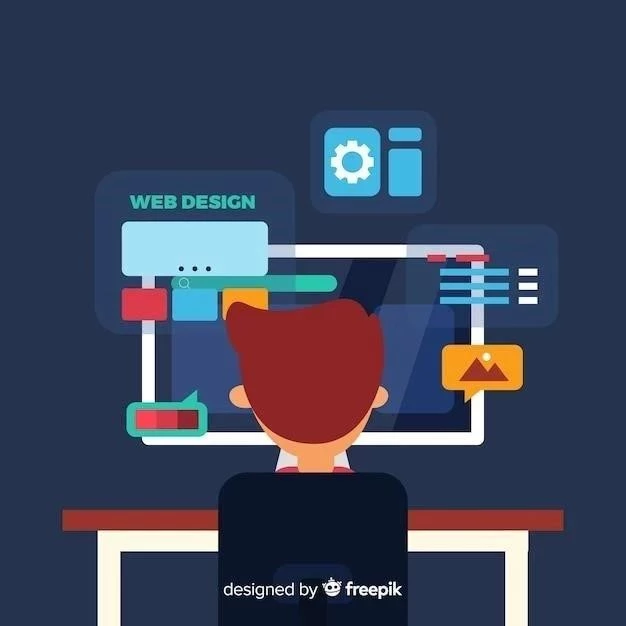

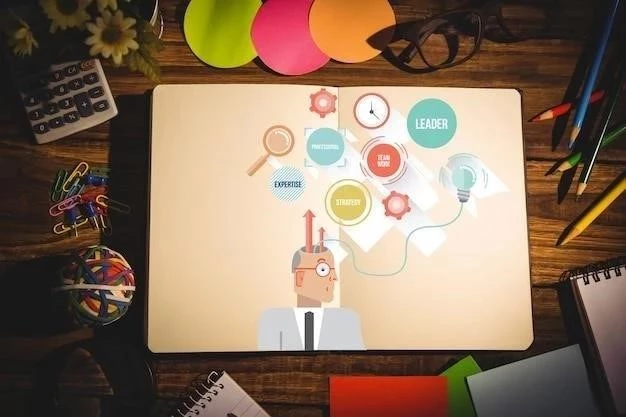




El artículo es un buen punto de partida para los que se inician en el desarrollo web con JavaScript. La explicación sobre la consola para desarrolladores es accesible y fácil de entender. Se agradece la inclusión de ejemplos prácticos como el uso de `console.log` para la depuración. Se sugiere ampliar la sección sobre depuración con ejemplos más complejos, como el uso de puntos de interrupción y la inspección de variables en tiempo real.
El artículo es informativo y bien escrito. La descripción de la consola para desarrolladores es clara y concisa, y los ejemplos de código son útiles para ilustrar los conceptos. Se recomienda incluir una sección sobre las herramientas de seguridad de la consola, como la detección de vulnerabilidades y el análisis de certificados SSL.
El artículo presenta una introducción clara y concisa a la consola para desarrolladores, destacando su importancia en el desarrollo web con JavaScript. La descripción de las diferentes secciones y funciones de la consola es precisa y útil para los principiantes. Sin embargo, la sección sobre la depuración de código JavaScript podría ser más detallada, incluyendo ejemplos concretos de cómo utilizar las herramientas de la consola para identificar y solucionar problemas comunes.
Un buen resumen de la consola para desarrolladores. La información sobre las diferentes secciones y funciones es precisa. Se sugiere agregar una sección sobre las herramientas de memoria, como el análisis de fugas de memoria y la optimización del uso de memoria.
El artículo es informativo y bien escrito. La descripción de la consola para desarrolladores es clara y concisa. Se recomienda incluir una sección sobre las herramientas de seguridad de la consola, como la detección de vulnerabilidades y el análisis de certificados SSL.
Un buen artículo introductorio a la consola para desarrolladores. La información sobre las diferentes secciones y sus funciones es útil para los principiantes. Se sugiere incluir una sección dedicada a las herramientas de rendimiento, como el análisis de perfiles y la optimización del código JavaScript.
El artículo es claro y conciso. La descripción de las diferentes secciones de la consola es precisa. Se sugiere incluir una sección sobre las herramientas de red, como el análisis del tráfico HTTP y las opciones de filtrado.
Un buen artículo que proporciona una visión general de la consola para desarrolladores. La información sobre las herramientas de depuración es útil. Se recomienda agregar una sección sobre las herramientas de rendimiento, como el análisis de perfiles y la optimización del código JavaScript.
El artículo ofrece una visión general completa de la consola para desarrolladores, destacando sus diferentes secciones y funciones. La descripción de las herramientas de depuración es clara y concisa. Se recomienda agregar ejemplos de código más elaborados para ilustrar el uso de las herramientas de depuración en escenarios reales.
Excelente introducción al uso de la consola para desarrolladores en JavaScript. La organización del contenido es lógica y facilita la comprensión de los conceptos básicos. La mención de las diferentes secciones de la consola es útil, pero sería beneficioso incluir una breve descripción de las funcionalidades específicas de cada sección. Por ejemplo, la sección de ‘Red’ podría mencionar las herramientas para analizar el tráfico HTTP y las opciones de filtrado.
El artículo es una buena introducción a la consola para desarrolladores. La información sobre las herramientas de depuración es útil. Se recomienda ampliar la sección sobre depuración con ejemplos de cómo utilizar la consola para solucionar errores comunes en el código JavaScript.